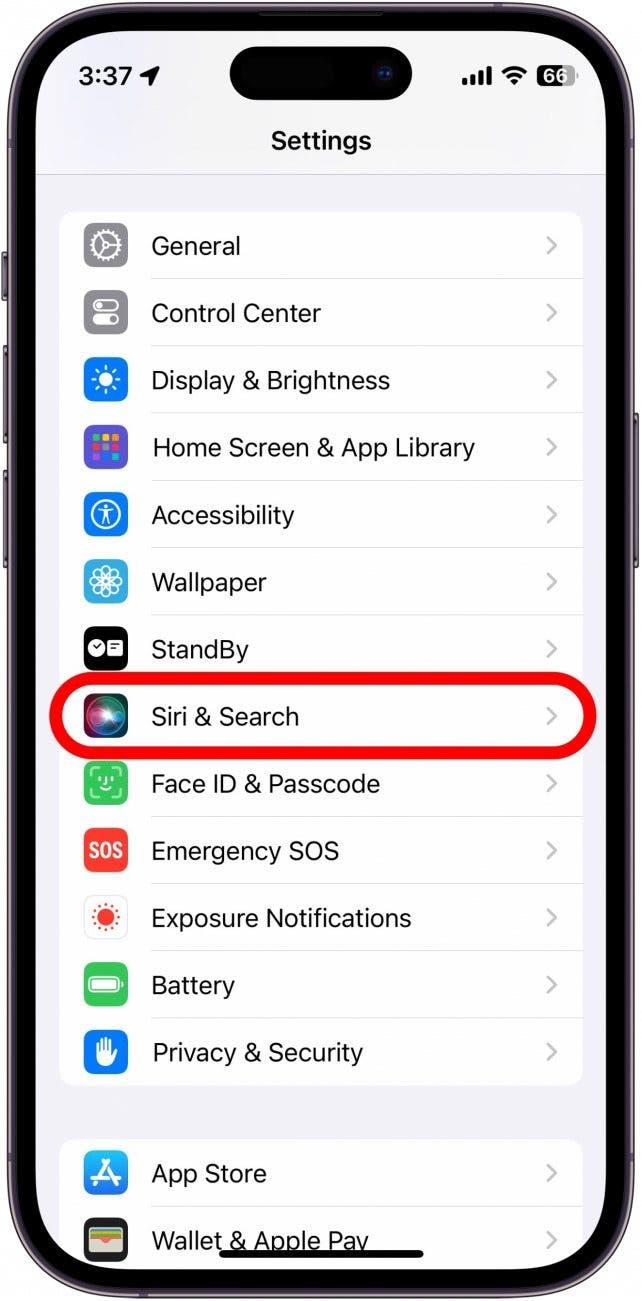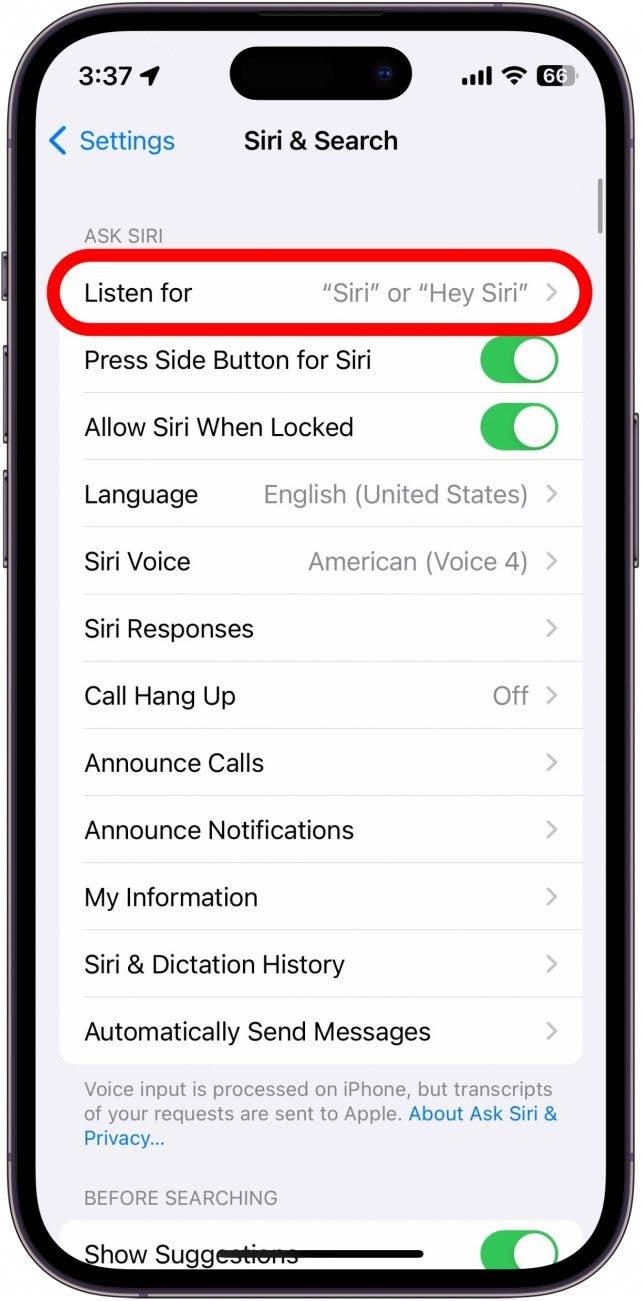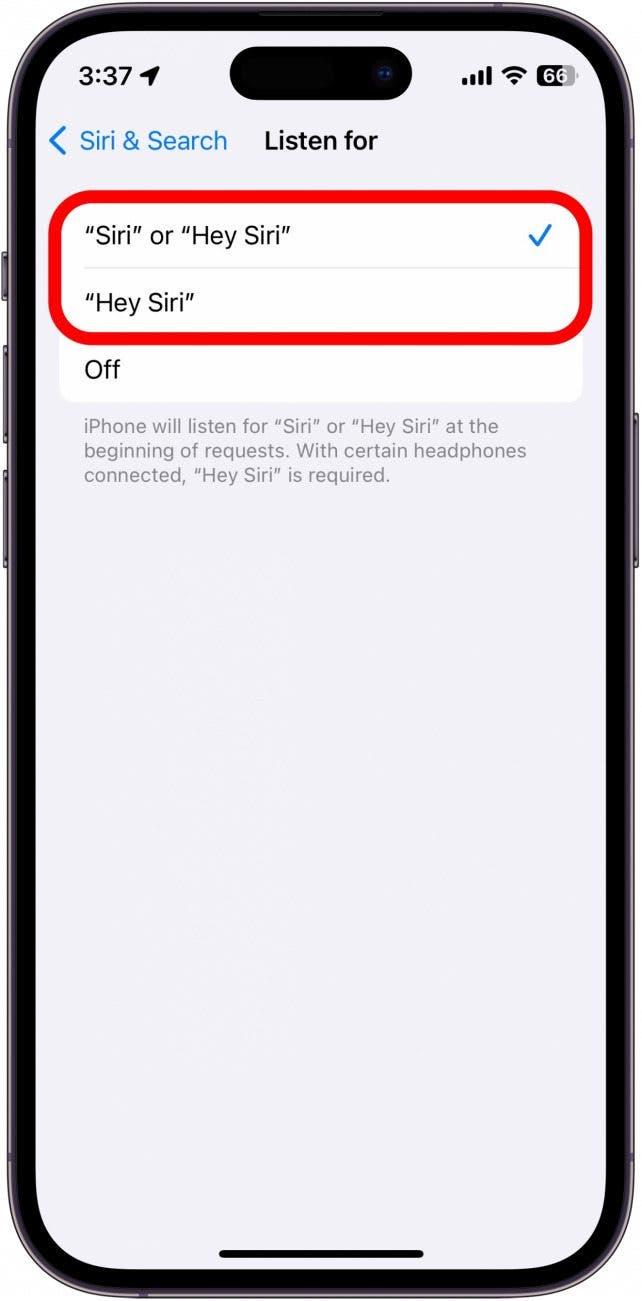În timp ce versiunile anterioare de iOS vă cereau să spuneți „Hei Siri” pentru a activa Siri, iOS 17 renunță la „Hei” și vă permite acum să vă chemați asistentul virtual cu un simplu „Siri”. Unii pot găsi acest lucru mai convenabil, în timp ce alții îl pot considera mai frustrant, deoarece simpla rostire a numelui Siri este suficientă pentru a face din greșeală memento-uri inutile, pentru a seta cronometre aleatorii sau pentru a căuta pe internet.
Cum s-a schimbat Siri în iOS 17?
În iOS 17, Apple a făcut în așa fel încât să poți activa Siri prin simpla rostire a cuvântului „Siri”, în loc de „Hei, Siri”. Această schimbare îl aduce pe Siri mai aproape de alți asistenți virtuali, precum Alexa sau Google. Cu toate acestea, îmi fac griji cu privire la cât de des voi invoca accidental Siri datorită acestei schimbări, având în vedere că cuvântul „serios” pare să fie suficient pentru a activa Siri pentru mine. Dacă vă dați seama că activați Siri atunci când nu vreți, acum, vă vom arăta cum să îl schimbați înapoi la „Hei, Siri”.Pentru a fi la curent cu cele mai recente modificări aduse la iOS, nu uitați să să vă înscrieți la buletinul nostru informativ gratuit Sfat de zi!
Cum să configurezi Hei Siri pe iOS 17
Dacă vrei să treci din nou la „Hei, Siri”, poți face acest lucru în aplicația Setări:
 Descoperă funcțiile ascunse ale iPhone-ului tăuObține în fiecare zi câte un sfat zilnic (cu capturi de ecran și instrucțiuni clare), astfel încât să-ți poți stăpâni iPhone-ul în doar un minut pe zi.
Descoperă funcțiile ascunse ale iPhone-ului tăuObține în fiecare zi câte un sfat zilnic (cu capturi de ecran și instrucțiuni clare), astfel încât să-ți poți stăpâni iPhone-ul în doar un minut pe zi.
- Deschideți aplicația Setări și atingeți Siri & Căutare.

- Atingeți Listen For.

- Poți alege să dezactivezi complet fraza de declanșare, să folosești „Siri” sau „Hei Siri” sau să folosești doar „Hei Siri”.

Acum, puteți folosi „Hei, Siri” în loc de doar „Siri” pentru a vă activa asistentul virtual.
ÎNTREBĂRI FRECVENTE
- Trebuie să spun „Hei, Siri” de fiecare dată?Pe lângă noua frază de declanșare a lui Siri, Apple a adăugat posibilitatea de a-i transmite lui Siri comenzi și solicitări ulterioare după prima. De exemplu, puteți spune: „Hei, Siri, setează un cronometru pentru cinci minute”, permiteți-i lui Siri să pornească cronometrul și apoi întrebați imediat: „Cum este vremea?”, fără a fi nevoie să activați din nou Siri. Așadar, după ce ați spus „Hei, Siri” o dată, nu trebuie neapărat să o spuneți din nou, decât dacă îl concediați pe Siri.
- Cum pot folosi Siri pentru a vorbi?Deși nu poți folosi Siri pentru a vorbi, iOS 17 include o nouă funcție numită Live Speech, care îți permite să scrii ceea ce vrei să spui și apoi iPhone-ul tău să vorbească cu voce tare. Poți configura această funcție intrând în Setări, atingând Accesibilitate și apoi atingând Vorbire în direct.